Mac中怎么使用Homebrew安装Docker
Mac中怎么使用Homebrew安装Docker
这篇文章主要介绍“Mac中怎么使用Homebrew安装Docker”的相关知识,小编通过实际案例向大家展示操作过程,操作方法简单快捷,实用性强,希望这篇“Mac中怎么使用Homebrew安装Docker”文章能帮助大家解决问题。
使用 Homebrew 安装
macOS 我们可以使用 Homebrew 来安装 Docker。
Homebrew 的 Cask 已经支持 Docker for Mac,因此可以很方便的使用 Homebrew Cask 来进行安装:
$brewcaskinstalldocker==>CreatingCaskroomat/usr/local/Caskroom==>We'llsetpermissionsproperlysowewon'tneedsudointhefuturePassword:#输入macOS密码==>Satisfyingdependencies==>Downloadinghttps://download.docker.com/mac/stable/21090/Docker.dmg########################################################################100.0%==>VerifyingchecksumforCaskdocker==>InstallingCaskdocker==>MovingApp'Docker.app'to'/Applications/Docker.app'.?dockerwassuccessfullyinstalled!
在载入 Docker app 后,点击 Next,可能会询问你的 macOS 登陆密码,你输入即可。之后会弹出一个 Docker 运行的提示窗口,状态栏上也有有个小鲸鱼的图标。
手动下载安装
如果需要手动下载,请点击以下链接下载 Stable 或 Edge 版本的 Docker for Mac。
如同 macOS 其它软件一样,安装也非常简单,双击下载的 .dmg 文件,然后将鲸鱼图标拖拽到 Application 文件夹即可。
从应用中找到 Docker 图标并点击运行。可能会询问 macOS 的登陆密码,输入即可。
点击顶部状态栏中的鲸鱼图标会弹出操作菜单。
第一次点击图标,可能会看到这个安装成功的界面,点击 “Got it!” 可以关闭这个窗口。
启动终端后,通过命令可以检查安装后的 Docker 版本。
$docker--versionDockerversion17.09.1-ce,build19e2cf6
镜像加速
鉴于国内网络问题,后续拉取 Docker 镜像十分缓慢,我们可以需要配置加速器来解决,我使用的是网易的镜像。
在任务栏点击 Docker for mac 应用图标 -> Perferences… -> Daemon -> Registry mirrors。在列表中填写加速器地址即可。修改完成之后,点击 Apply & Restart 按钮,Docker 就会重启并应用配置的镜像地址了。
之后我们可以通过 docker info 来查看是否配置成功。
$dockerinfo...RegistryMirrors:http://hub-mirror.c.163.comLiveRestoreEnabled:false
关于“Mac中怎么使用Homebrew安装Docker”的内容就介绍到这里了,感谢大家的阅读。如果想了解更多行业相关的知识,可以关注恰卡编程网行业资讯频道,小编每天都会为大家更新不同的知识点。
推荐阅读
-
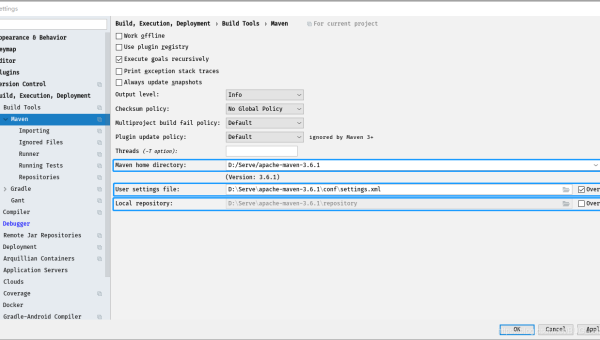
IntelliJ IDEA Docker 集成:微服务本地调试与镜像构建
-
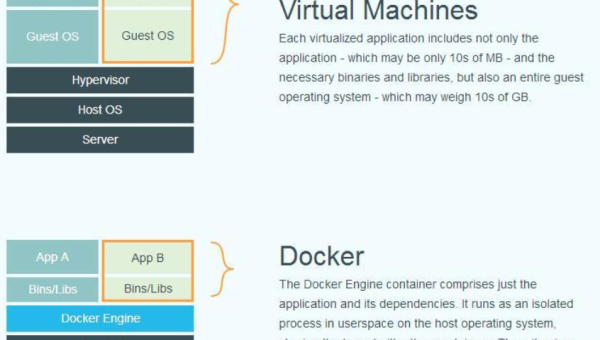
Docker 数据卷管理:持久化存储与容器间数据共享
-
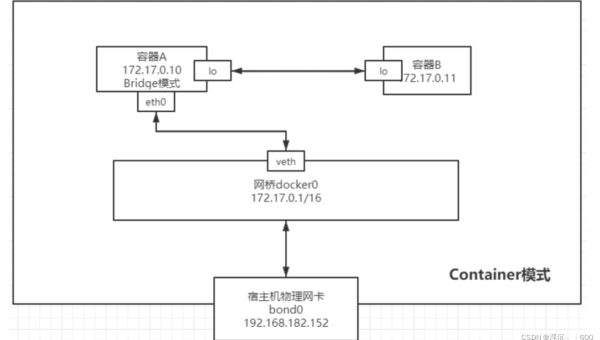
Docker 网络模式对比:bridge、host、none 模式的适用场景
-
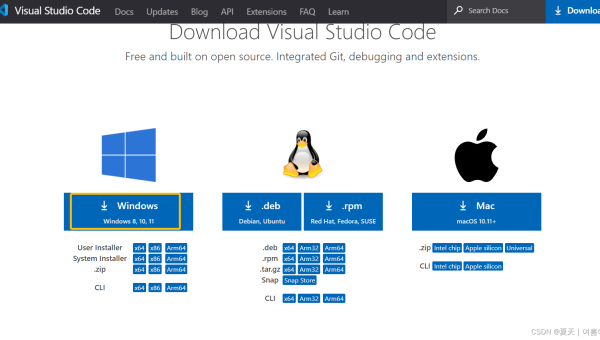
VS Code Remote Containers:基于 Docker 的跨环境开发配置全流程
-
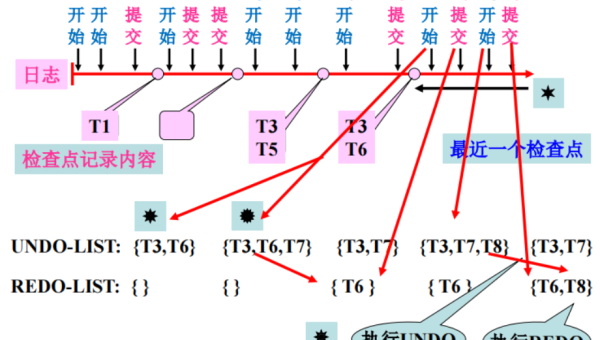
Docker 镜像分层原理:UnionFS 机制与缓存利用深度解析
-
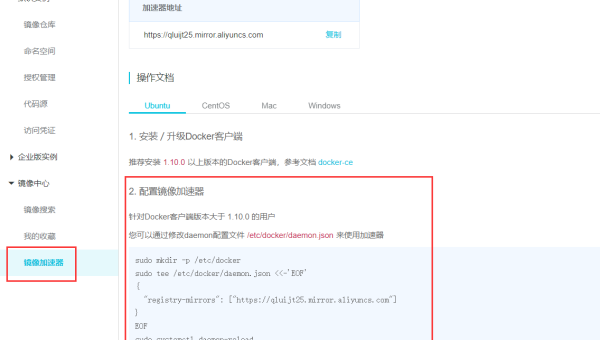
Docker 内容信任机制:分布式系统中镜像完整性验证
-
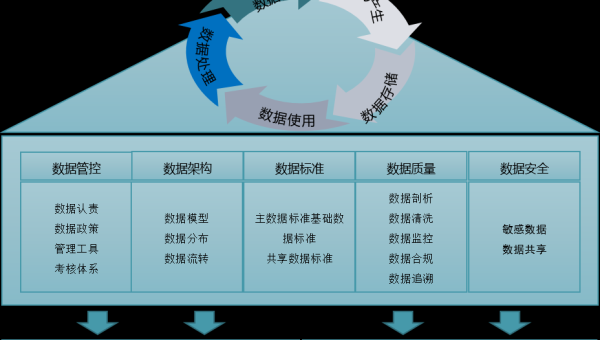
Docker 多阶段构建优化:减少镜像体积与依赖包清理
-
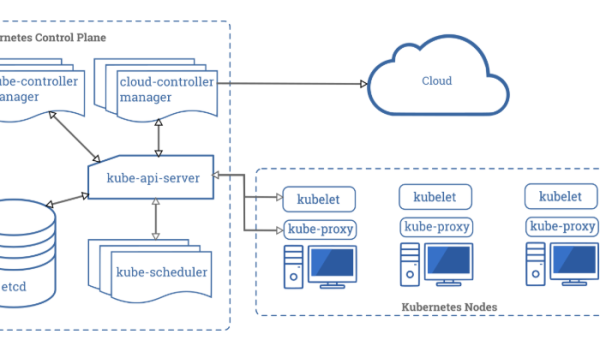
Docker Swarm 集群管理:节点调度策略与服务发现机制解析
-
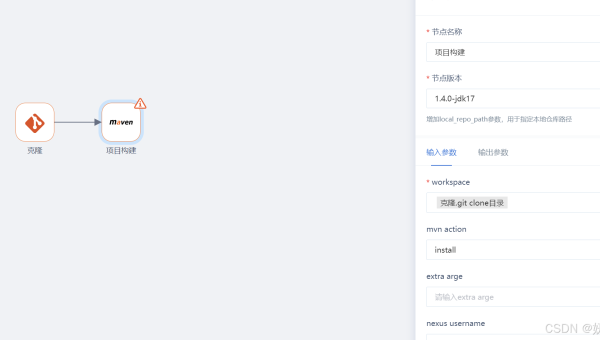
Docker 镜像签名实践:Cosign 工具使用与镜像仓库安全加固000
-

Linux如何在命令行下创建和管理 Docker 网络
